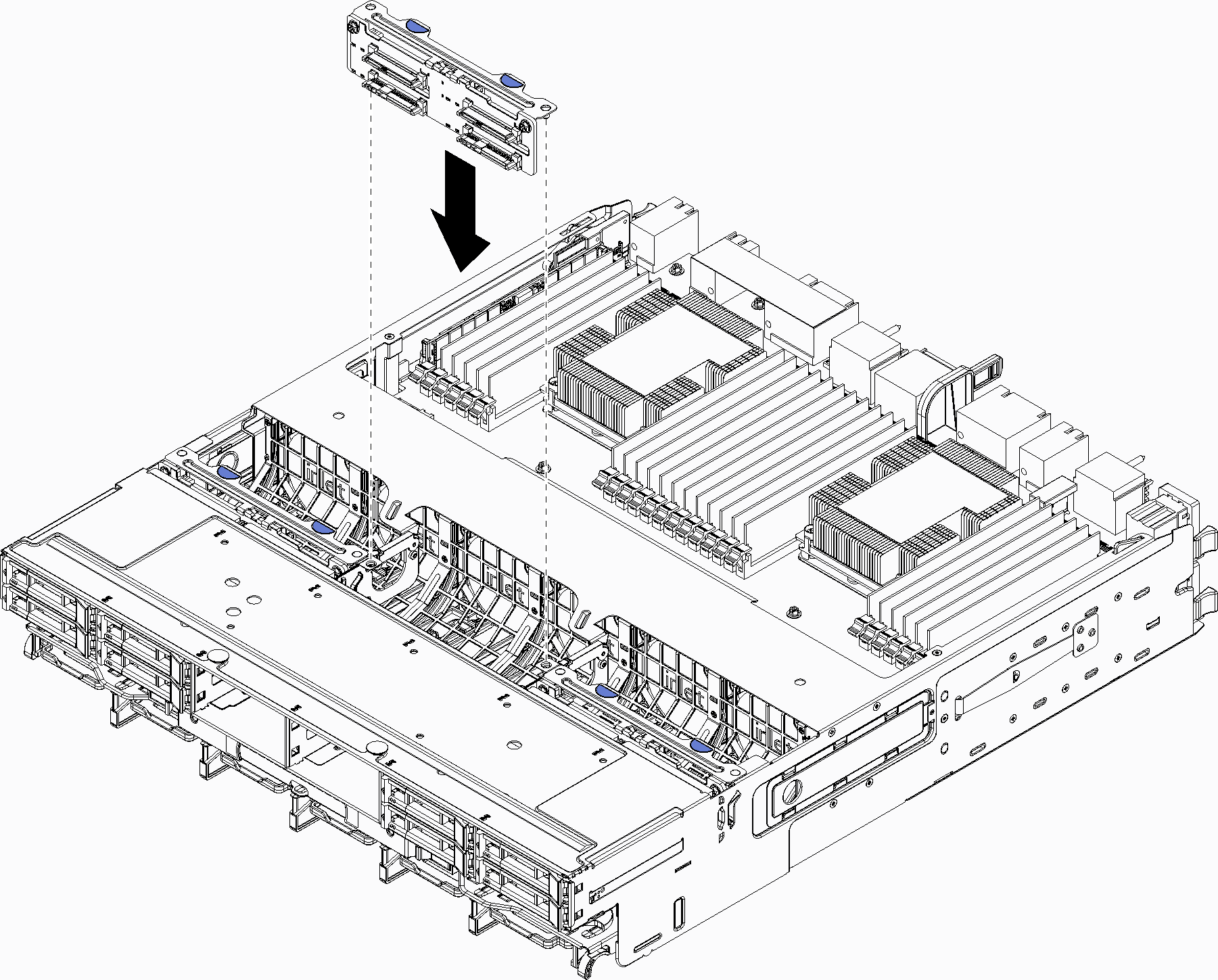Rückwandplatine für Festplattenlaufwerke installieren (oberer Einbaurahmen)
Der Zugriff auf Rückwandplatinen für Festplattenlaufwerke im oberen Einbaurahmen oder dem optionalen Ablagerahmen erfolgt über die Vorderseite des Servers. Es gibt verschiedene Typen von Rückwandplatinen für Festplattenlaufwerke. Schritte, die Rückwandplatinen-spezifisch sind, sind bei jedem Verfahren notiert.
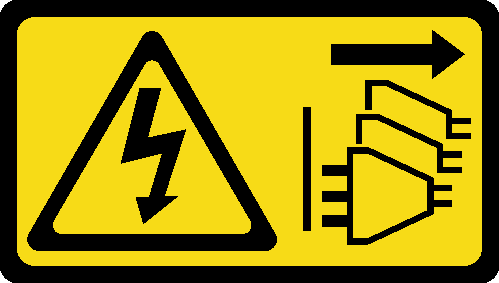
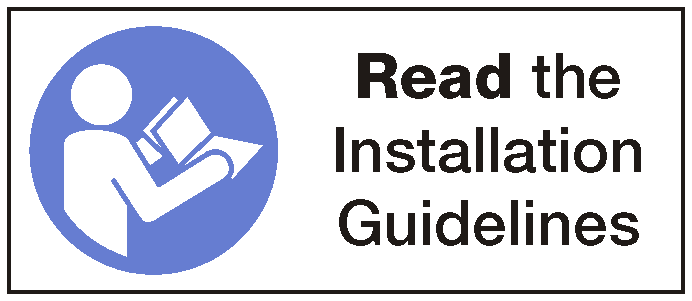
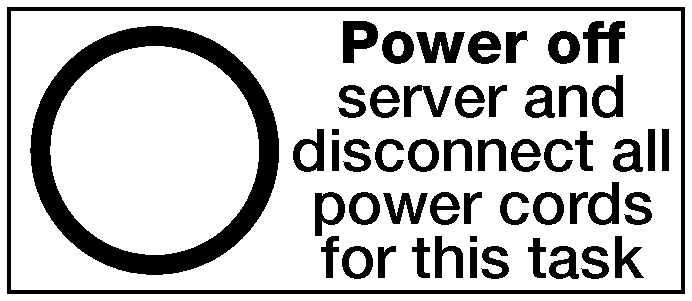
Vor der Installation der Rückwandplatine für Festplattenlaufwerke:
Wenn die vordere Abdeckung installiert ist, entfernen Sie sie. Siehe Vordere Abdeckung entfernen.
Bestimmen Sie den Installationsort der Rückwandplatinen. Rückwandplatinen sind in der folgenden Reihenfolge installiert:
Bei Rückwandplatinen für Nur-SAS-Laufwerke sollten die Rückwandplatinen von links nach rechts belegt werden, wenn sie von der Vorderseite des Servers gesehen werden (erst Rückwandplatine für Laufwerke 12 bis 15, anschließend 16 bis 19 und 20 bis 23).
Bei Rückwandplatinen für NVMe/SAS-Laufwerke sollten die Rückwandplatinen von rechts nach links belegt werden, wenn sie von der Vorderseite des Servers gesehen werden (erst Rückwandplatine für Laufwerke 20 bis 23, anschließend 16 bis 19 und 12 bis 15).
Diese Belegungsreihenfolge ermöglicht, dass verschiedene Rückwandplatinentypen für Laufwerke im Server installiert werden können.
Bringen Sie neue Laufwerkpositionsetiketten entsprechend den im vorherigen Schritt festgelegten Positionen der Rückwandplatinen an. Für jede Art der unterstützten Rückwandplatine für Laufwerke werden verschiedene Laufwerkpositionsetiketten bereitgestellt. Bringen Sie die Etiketten an, die den für Ihren Server verwendeten Etikettentypen entsprechen.
Entfernen Sie den oberen Einbaurahmen oder Ablagerahmen. Weitere Informationen hierzu finden Sie unter Einbaurahmen entfernen oder Ablagerahmen entfernen.
Wenn bereits eine Rückwandplatine für Festplattenlaufwerke an dieser Position installiert ist:
Nachdem Sie die Positionen notiert haben, entfernen Sie die Festplattenlaufwerke, die auf der oberen Systemplatine oder dem optionalen Ablagerahmen installiert sind. Siehe Festplattenlaufwerk entfernen.
Entfernen Sie die Rückwandplatine für Festplattenlaufwerke. Siehe Rückwandplatine für Festplattenlaufwerke entfernen (oberer Einbaurahmen)
Drehen Sie den Einbaurahmen mit der Oberseite nach unten.
Entfernen Sie den Lüfterrahmen. Siehe Lüfterrahmen entfernen (oberer Einbaurahmen).
Gehen Sie wie folgt vor, um eine Rückwandplatine für Festplattenlaufwerke in der oberen Systemplatine oder dem optionalen Ablagerahmen zu installieren.
Nach der Installation der Rückwandplatine für Festplattenlaufwerke:
Installieren Sie den Lüfterrahmen. Siehe Lüfterrahmen installieren (oberer Einbaurahmen).
Drehen Sie die Halterung mit der rechten Seite nach oben.
Wenn Sie keine weiteren Zusatzeinrichtungen zum Installieren auf der oberen Systemplatine oder dem Ablagerahmen mehr haben, setzen Sie diese(n) in das Gehäuse ein. Weitere Informationen hierzu finden Sie unter Einbaurahmen installieren oder Ablagerahmen installieren (vollständig entnommen).
Installieren Sie die Festplattenlaufwerke, die Sie aus der oberen Systemplatine oder dem Ablagerahmen entfernt haben. Jedes Laufwerk sollte in seiner ursprünglichen Position installiert werden. Siehe Festplattenlaufwerk installieren.
Wenn Sie keine weiteren Zusatzeinrichtungen zum Installieren auf der oberen oder unteren Systemplatine des Computers oder dem Ablagerahmen mehr haben, installieren Sie die vordere Abdeckung. Siehe Vordere Abdeckung installieren.
Demo-Video